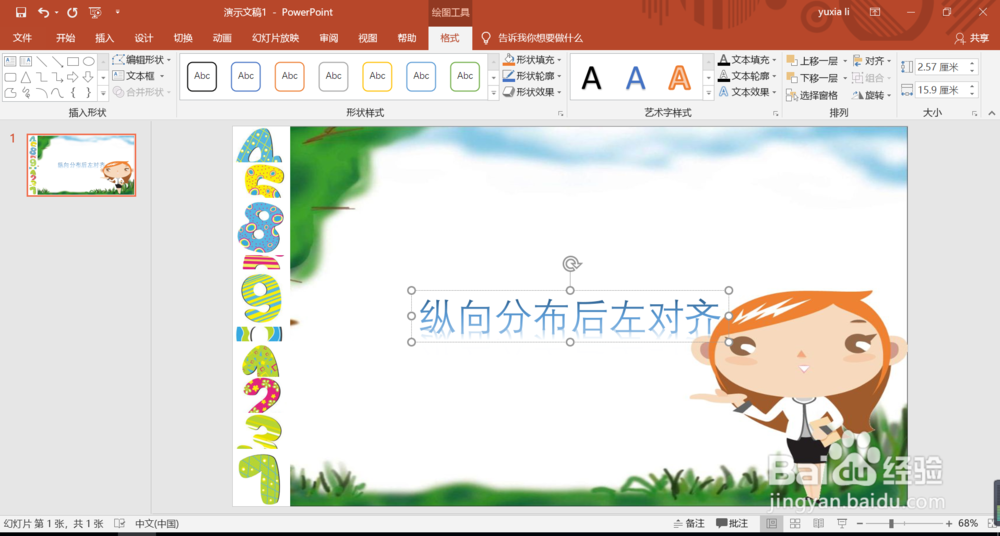1、选中要对齐的多张图片,选择“格式/对齐/左(右)对齐”,图片即可对齐。如果你选择的是对齐幻灯片,那么左右对齐图片会跟幻灯片的左右边线保持一致。如果你选择的是对齐所选对象,那么,其他图标会以所选图中最左(右)为标准对齐。




2、选中要对齐的多张图片,选择“格式/对齐/顶端(底端)对齐”,图片即可对齐。如果你选择的是对齐幻灯片,那么顶端(底端)对齐图片会跟幻灯片的顶端(底端)边线保持一致。如果你选择的是对齐所选对象,那么,其他图标会以所选图中最顶端(底端)为标准对齐。



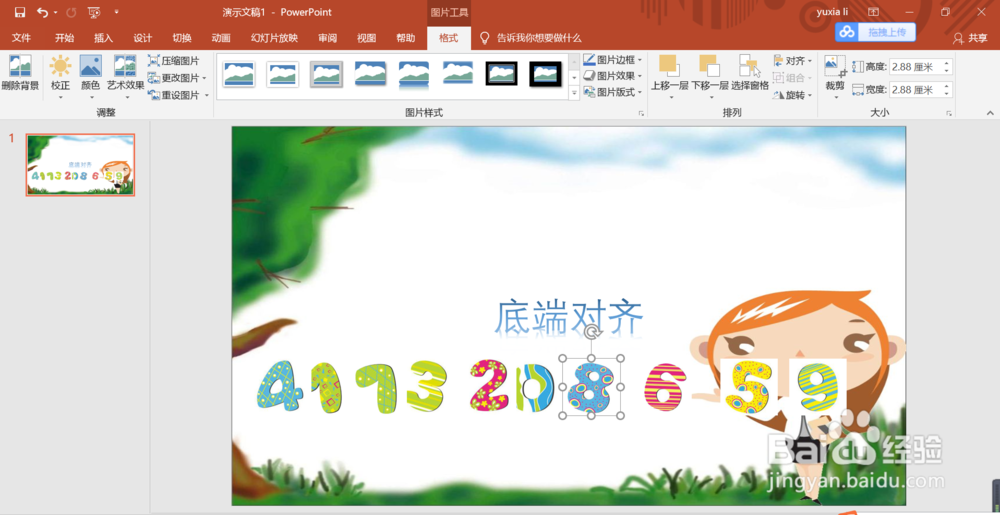
3、选中要对齐的多张图片,选择“格式/对齐/顶端(底端)对齐”,图片即可对齐。如果你选择的是对齐幻灯片,那么顶端(底端)对齐图片会跟幻灯片的顶端(底端)边线保持一致。如果你选择的是对齐所选对象,那么,其他图标会以所选图中最顶端(底端)为标准对齐。
4、选中要对齐的多张图片,选择“格式/对齐/垂直(水平)居中”,图片即可居中。如果你选择的是对齐幻灯片,那么垂直(水平)居中图片会跟幻灯片的垂直线(水平线)保持一致。如果你选择的是对齐所选对象,那么,其他图标会以所选图中相对其他图片居中位置的那张为标准对齐。



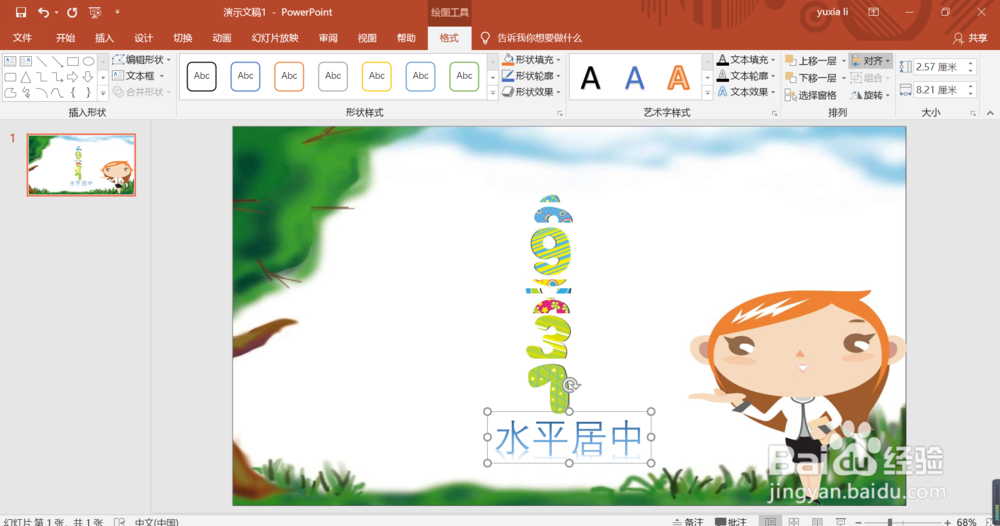
5、选中要对齐的多张图片,选择“格式/对齐/横向(纵向)分布”,图片即可垂直(水平)方向按相同的距离分布。如果你选择的是对齐幻凼瑜靶货灯片,那么横向(纵向)分布图片会跟幻灯片的垂直线(水平线)为点,保持相同的距离分布。如果你选择的是对齐所选对象,那么,其他图标会以所选图中相对其他图片居中位置的那张为标准保持相同的距离分布。


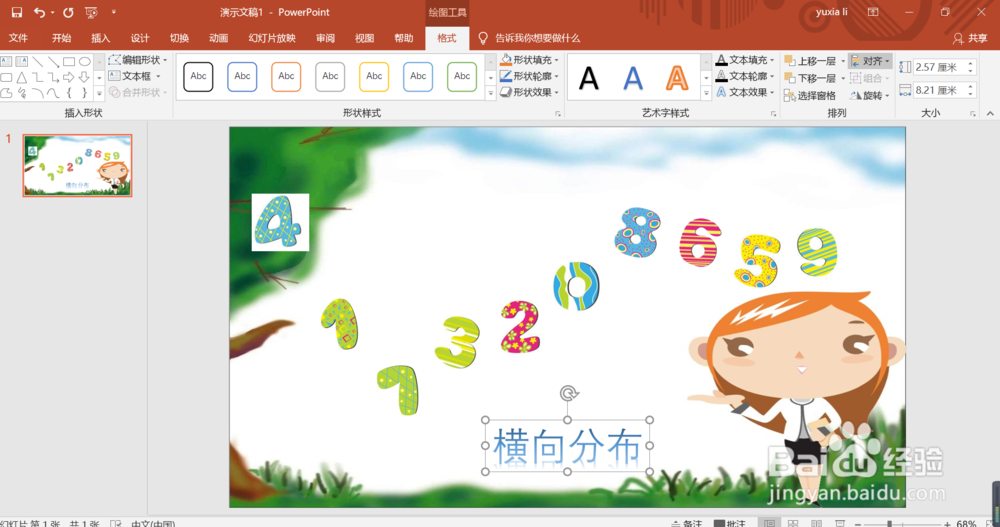

6、特别要给大家介绍的是,大家在对PPT图片进行横向(纵向)分布后,再进行顶端/底端(左/右)对齐操作的话,图片会排列的整齐,而且位置分布均匀。这是PPT幻灯片对齐功能最重要的组合使用,轻松让图片保持均匀且对齐